요즘 오픈마켓, 숨고 등 부업하는 직장인들이 점점 늘어나고 있죠.
대부분 개인 부업이니까 사업자등록은 하지 않아도 된다고 생각하시는데요.
오늘은 사업자에 대해 정의, 종류, 신청방법, 발급방법, 등록 예외사항 등에 대해 알아보고자 합니다.
사업자등록을 하지않고 재화나 용역을 제공한 경우, 부가가치세법상 미등록에 따른 가산세를 부담할 수 있다는 사실 알고 계신가요?
또, 소득세법상 사업을 영위하는 사람은 사업자등록을 하게끔 강제하고 있죠.
그래서 단순 중고거래와 같은 개인활동이 아닌 수익을 창출하기 위한 활동을 하는 경우에는 겸업금지 등의 이슈가 있는 직장인을 제외하고는 번거롭더라도 꼭 사업자등록을 하시는 것을 추천드립니다.
다만, 1인이 일정 용역을 제공하는 경우 등 특정한 경우에는 사업자등록을 하지 않고도 수익창출 행위를 할 수 있는데 이부분도 아래에서 알아볼게요.
1. 사업자란?
사업자란 무엇일까요? 흔히 큰 돈을 가지고 사무실이나 공장, 창고 등을 갖고 직원들을 고용하고 물건을 사고 파는 하나의 회사를 떠올리시는 분들이 많으실 텐데요.
시설이 없더라도 직원을 고용하지 않더라도 물건을 사고 팔지 않더라도 돈을 벌기 위한 상업행위를 하는 자는 사업자라도 볼 수 있는데요.
부가가치세법에서는 사업자를 다음과 같이 정의하고 있습니다.
부가가치세법 제2조(정의) 제3호
“사업자”란 사업 목적이 영리이든 비영리이든 관계없이 사업상 독립적으로 재화 또는 용역을 공급하는 자를 말한다.
이처럼 사업상 독립적으로 재화 또는 용역을 공급하는 자를 말하는데, 독립성이 중요하여 회사에서 임금을 받고 회사 업무로 재화 또는 용역을 공급하는 자는 사업자라고 할 수 없습니다.
따라서 개인적으로 부업 등의 활동으로 물건을 유통하거나 서비스를 제공하는 경우에는 사업자라고 할 수 있겠죠.
2. 사업자의 종류 ( 법인 vs 개인 / 일반 vs 간이 )
그렇다면 사업자의 종류는 어떤 것들이 있을까요?
1) 법인사업자와 개인사업자
먼저 법인사업자와 개인사업자로 구분 할 수 있는데요.
법인은 자연인(개인)의 반대말로 회사에 사람과 같은 지위를 부여한 것을 말하는데요. 상법에 따라 법인을 설립하면 사람과 같이 법인등록번호라는 것이 발행됩니다. 우리가 아는 주식회사와 같은 회사들이 법인이라고 할 수 있어요. 이러한 법인이 사업을 하는 경우에 법인사업자라고 합니다.
반대로 개인은 일반 사람을 이야기 하는데요. 개인이 사업을 하는 경우 개인사업자라고 합니다.
따라서 법인을 설립한 후 사업자등록을 하지 않는 한 모두 개인사업자라고 할 수 있겠죠.
2) 일반사업자와 간이사업자
또 사업자는 일반과 간이로 나눌 수 있는데요.
법인사업자와 특정매출액을 초과하거나 특정 사업을 영위하는 개인을 일반사업자라고 합니다.
간이사업자는 공급대가(부가세포함 매출금액)가 8천만원에 미달하는 '개인' 사업자를 말합니다.
이때, 제조업, 도소매업이나 변호사와 같은 전문용역 등 특정 업종은 공급대가가 8천만원이 되지 않더라도 간이사업자를 할 수 없습니다.
그렇다면 왜 간이사업자가 있을까요?
부가가치세법에서 간이사업자는 수입이 적은 영세한 사업자로 보기 때문에 세법 적용을 간소화해주는 혜택을 제공해주고 있습니다.
가장 큰 예로 부가세 신고를 간이사업자는 1년에 1회 일반사업자는 1년에 2회 해야하는 차이가 있고, 세금계산을 간편하게 할 수 있도록 제도를 두고 있습니다.
간이사업자의 장단점은 추후에 자세히 다뤄보도록 할게요.
그래서 부업 등 N잡을 하고 계신 분들은 보통 개인 사업자이며, 일반 또는 간이사업자에 해당할텐데요.
지금부터 사업자등록 방법에 대해 알아보도록 하겠습니다.
3. 사업자등록 신청방법 (사업자등록증 신청)
1) 서류 준비 단계

(1) 사업장
사업자등록을 하기위해서는 사업장이 필요합니다.
사업장이라하면 뭔가 사무실이나 공장, 창고 등을 떠올리시는 분들이 많으실 텐데요.
세무서에서는 개인의 경우 거주공간을 사업에 사용하는 경우에도 사업장으로 인정해주고 있어 사업장의 범위는 상당히 넓은 편입니다.
보통 부업을 하시는 분들은 본인의 거주지를 사업장으로 하여 사업자등록을 하시는데요.
이때 거주지의 형태에 따라 준비서류가 달라질 수 있습니다.
만일, 본인 소유의 거주지를 사업장주소로 하는 경우에는 별도 서류는 필요하지 않습니다.
그러나 본인 소유의 거주지가 아닌 임차한 거주지를 사업장주소로 하는 경우에는 임대차계약서를 첨부해야하는데요.
이때, 전월세로 거주중이신 분들은 해당 거주지를 사업자로 등록하여도 되는지 집주인에게 꼭 확인 후 진행하셔야 향후 분쟁이 생기는 것을 예방할 수 있습니다.
만약 부모님집에 거주중이신 분들은 본인 소유는 아니지만 동거중이기 때문에 아래 이미지와 같이 무상으로 임대차를 한다는 내용의 계약서를 약식으로 거주지의 소유자인 부모님과 계약서를 작성해주시면 됩니다.

(2) 기타 인허가 서류
① 사업의 허가(등록,신고)증 사본 : 인허가 등 사업을 영위하는 경우
진행하시려는 사업이 허가나 등록, 신고가 필요한 업종인지 확인하여 준비해주셔야합니다. 만약 해당 서류 없이 신청하시면 신청이 반려되어 다시 신청하는 번거로움이 있습니다.
② 자금출처명세서 : 금지금 도ㆍ소매업, 액체ㆍ기체연료 도ㆍ소매업, 재생용 재료 수집 및 판매업, 과세유흥장소 영위자
특정 업종을 영위하려는 자는 자금출처명세서도 첨부해야하는데요. 일반 부업 하시는 분들은 여기까지는 필요없으시리라 생각됩니다.
③ 동업계약서: 공동사업을 진행하고자 하는 경우
1인이 아닌 2인 이상이 함께 하나의 사업자로 동업을 하고자 하는 경우 동업계약서를 작성해야하는데요.
이 역시 일반 부업하시는 분들은 해당이 없을 것 같아 생각하겠습니다.
2) 사업자등록 신청
(1) 홈택스 로그인
국세청 홈택스
www.hometax.go.kr
사업자등록은 세무서를 방문하여 진행할 수 도 있지만, 홈택스를 통해 pc에서도 간편하게 신청 가능합니다.
홈택스 홈페이지를 방문하여 각자의 방법으로 로그인을 먼저 진행해주세요.
요즘은 네이버, 카카오 등의 민간인증서를 통한 간편인증 로그인도 잘 되어 있어 활용하면 좋을 것 같네요.
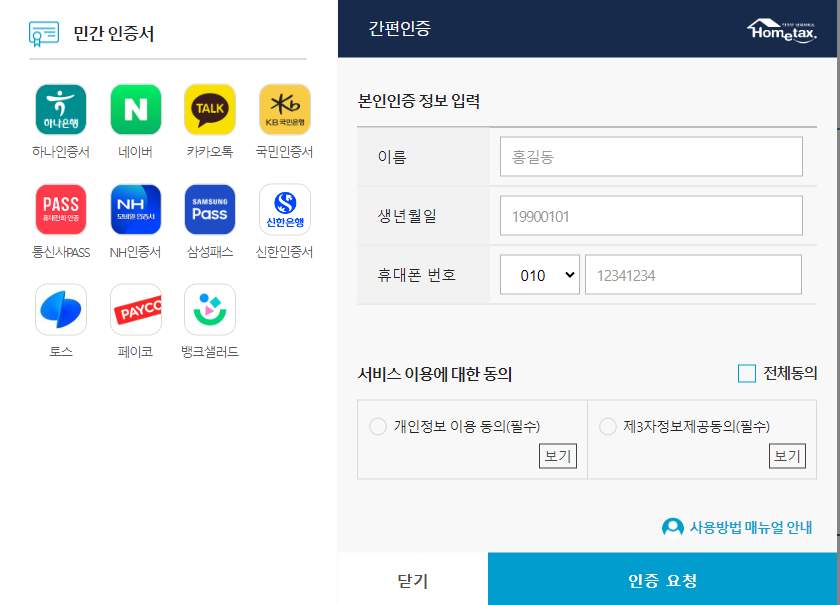
(2) 사업자등록신청 접속하기
① 로그인이 완료되었다면 메뉴 중 '국세증명 ·사업자등록 ·세금관련 신청/신고' - 사업자등록 신청 ·정정 ·휴폐업' - '개입 사업자등록신청' 메뉴로 접속합니다.

② 사업자등록신청 페이지에 접속하면 다음의 정보를 차례차례 입력해주세요.
- 상호 : 사업자등록증에 표시될 이름이 됩니다. 여기저기 많은 곳에 사업자를 대표하는 이름이 되는 것이니 신중하게 지어주세요.
- 휴대전화 번호 및 국세정보문자수신동의 : 휴대폰 번호 입력 후 수신동의 체크해주시면 신청 결과를 문자로 받아보실 수 있습니다.
- 사업장 소재지 : 사업장으로 할 주소지를 입력해주시면 됩니다. 자가소유 공간 또는 임차하신 공간 주소를 입력해주세요.

- 업종 입력/수정 : 이제 사업자등록을 하실 업종을 입력해주셔야하는데요. 저는 스마트스토어나 쿠팡 판매자 가입을 위해 '전자상거래 소매업'으로 입력하였습니다. '업종 입력/수정'을 클릭하셔서 등록하실 업종을 검색, 선택하시면 됩니다.
업종 선택이 헷갈리시다면 각 세무서로 전화하시면 친절하게 알려주십니다.

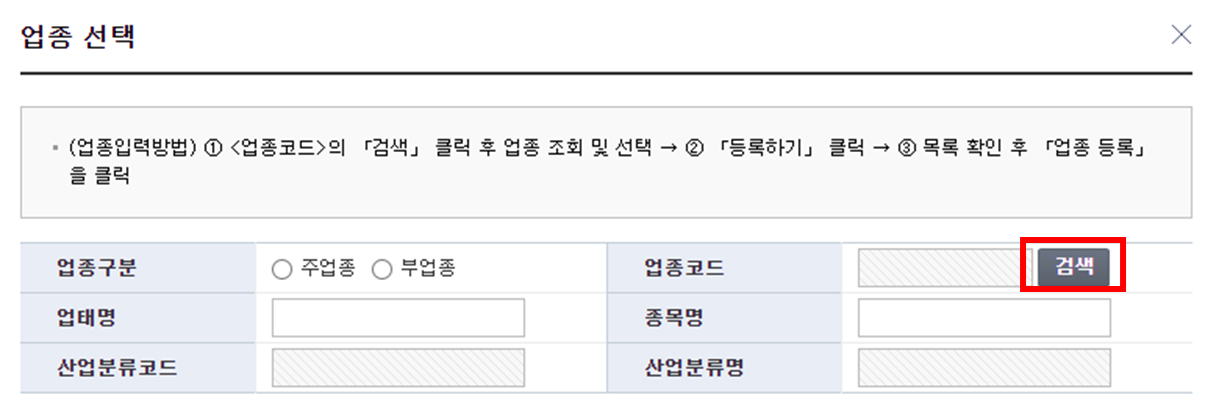


- 사업장 정보 입력 : 위에서 입력했던 사업장 주소에 대한 자세한 정보를 입력하는 칸입니다.
개업일자는 가급적 임대차계약 날짜 이후 일자를 입력해 주시고, 타인소유 선택시 '임대차 입력/수정'칸이 활성화 됩니다.

- 공동사업자 정보: 공동사업인 경우 내용 입력해주시면 됩니다. 저는 혼자이기에 넘어갔습니다.
- 사업자 유형 선택 : 사업자 유형에 따라 일반 / 간이 / 면세 중 선택해주시면 됩니다.
사업자 유형은 검색을 통해 세무사 분들이 작성해주신 글들을 참고하면 좋습니다. 저는 온라인 쇼핑몰을 운영하면서 매입세액 공제도 받아야하므로 '일반'을 선택했습니다.
본인 유형에 맞는 사업자를 선택해주세요.
- 기타 선택사항 : 해당하시는 부분만 입력해주시면 되며, 대부분 해당되지 않으시는 영역일것이므로 넘어갑니다.
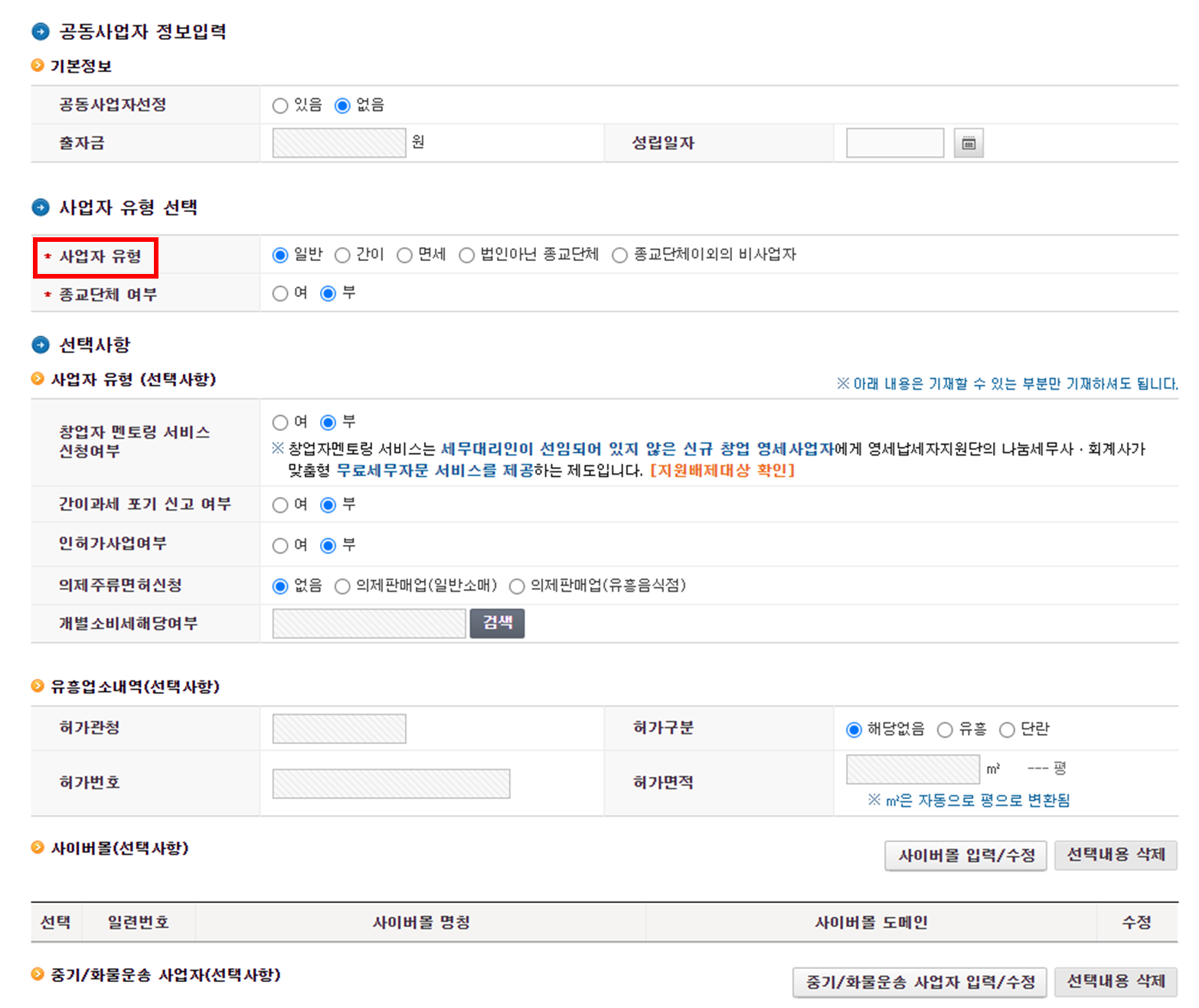
* 마지막으로 저장 후 다음으로 넘어가줍니다.

③ 증빙서류를 제출하는 단계입니다.
각 서류를 살펴보시고 해당하시는 경우에 파일찾기로 파일 첨부해주시면 됩니다.
저는 인허가 대상 사업도 아니고, 동업계약도 아니므로 임대차계약서만 첨부하였습니다.
첨부 완료하시면 다음을 눌러주세요.

④ 마지막으로 서류가 맞게 작성되었는지 확인하는 단계입니다.
확인하였다는 내용 체크와 '제출서류 확인하기'를 눌러 서류가 맞게 작성되었는지 확인해주세요.

⑤ 서류 확인 후 이상이 없는 경우에 창을 닫아주시면 '신청서 제출하기'가 활성화 되며,
제출하기를 눌러주시면 신청이 완료됩니다.
그러면 신청이 완료되었다는 문구를 확인하실 수 있으며 확인을 누르시면 접수 내역으로 넘어갑니다.

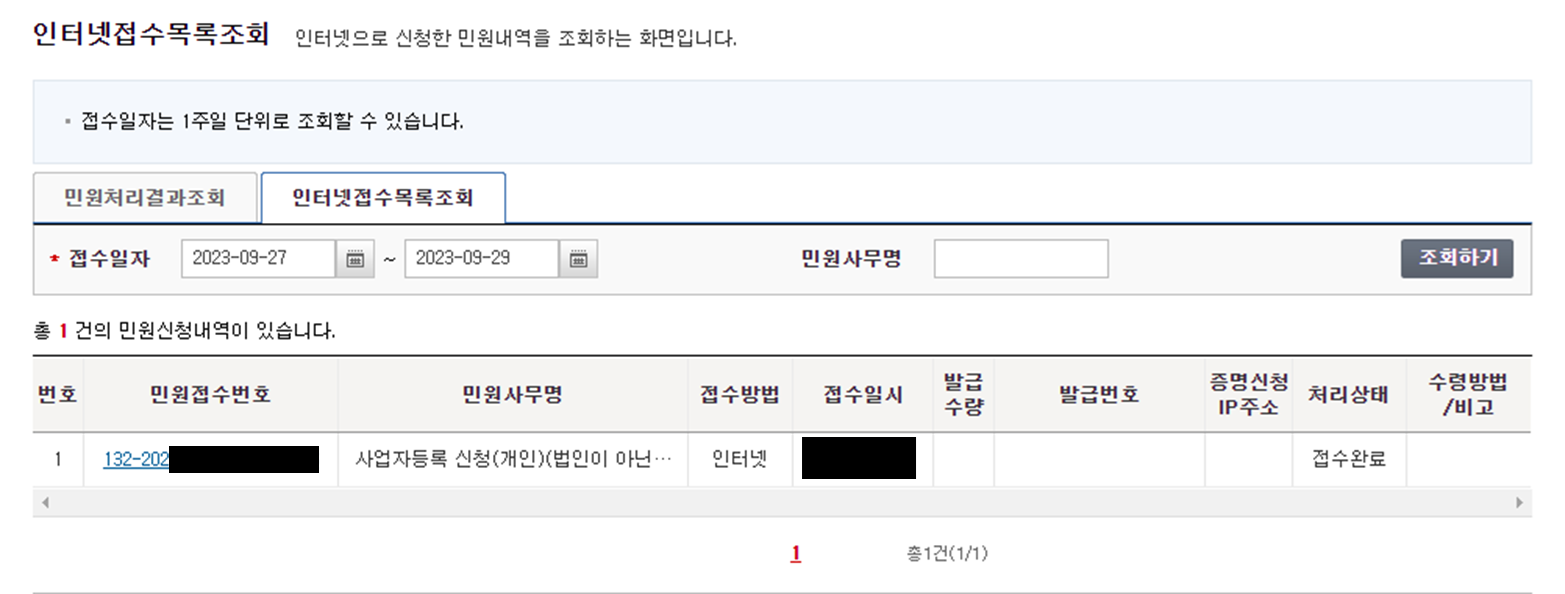
4. 사업자등록증 발급(출력)방법
사업자등록을 신청한 경우 2일 이내에 처리가 완료되며, 신청시 휴대폰번호를 입력하고 문자수신동의를 하신 경우, 문자로 처리 결과를 안내해주고 있습니다.
보완이 필요하거나 잘못 신청 또는 확인이 필요한 경우를 제외하고는 대부분 신청 처리가 완료됩니다.
사업자등록이 완료되었다는 문자를 받으신 경우에는 홈택스에서 직접 사업자등록증을 발급받아 출력할 수 있습니다.
홈택스 메뉴에서 '국세증명·사업자등록·세금관련 신청/신고' - '민원 증명 조회/관리' - '민원신청 처리결과 조회'로 들어가시면 처리 결과 확인과 함께 사업자등록증 출력이 가능합니다.

(사업자등록증 재발급)
사업자등록증 원본은 잘 보관하시고, 원본을 분실하신 경우에는 재발급 메뉴를 사용하시면 사업자등록증 재발급이 가능하니 참고해주세요.
지금까지 사업자등록에 대해 알아보았는데요.
부업으로 부수입을 얻는 것도 좋지만 사업자등록 대상임에도 사업자등록을 하지않아 가산세를 부담하지 않도록 꼭 사업자등록 대상 여부를 확인하고 사업자등록을 해주시면 좋을 것 같습니다.
다음에 또 다른 좋은 정보 가지고 돌아오도록 하겠습니다.
긴글 읽어주셔서 감사합니다. :)
'생활정보' 카테고리의 다른 글
| 월 65,000원 대중교통 무제한 기후동행카드 출시 발표(정의, 일정, 혜택, 이용방법) (0) | 2023.09.18 |
|---|---|
| 교통카드 등록만 해도 혜택 보는 티머니GO에 대해 알아보자[정의, 서비스 종류, 혜택, 이용방법, 꿀팁] (0) | 2023.09.16 |
| 알뜰교통카드 알아보기 (정의, 혜택, 지급조건, 카드사, 신청방법, 마일리지 적립방법 및 적립액, 꿀팁) (0) | 2023.08.20 |
| 카메라 비교 : CANON EOS R10 vs. SONY ZV-E10 vs. RICOH GR3 (0) | 2023.02.26 |




댓글